
2021年03月29日(月)
前回のカメラの回で痛い目に合ったのに
まだ懲りずにと思う方もいるかもしれませんが・・
やはり値段の安さにほいほいと引き寄せられて
今回も新たなアイテムを入手しました。

ただし、いくら安いからといっても肝心なのは性能の方ですよね!
検証してみました。
〈準備するもの〉
・タッチセンサーフィルム一式
・PC
・アクリル板
・霧吹き
・ゴムベラ
〈フィルム貼り付け〉
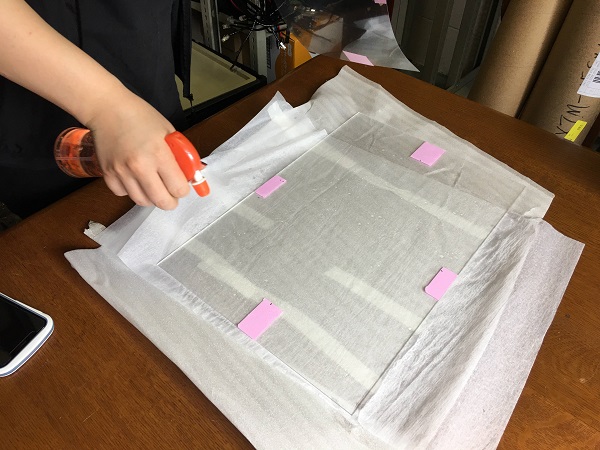

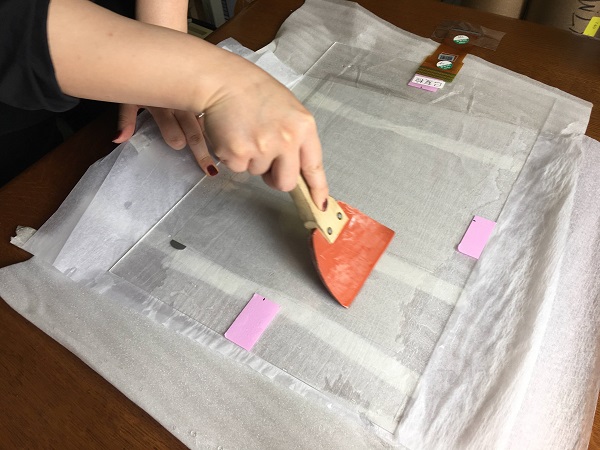
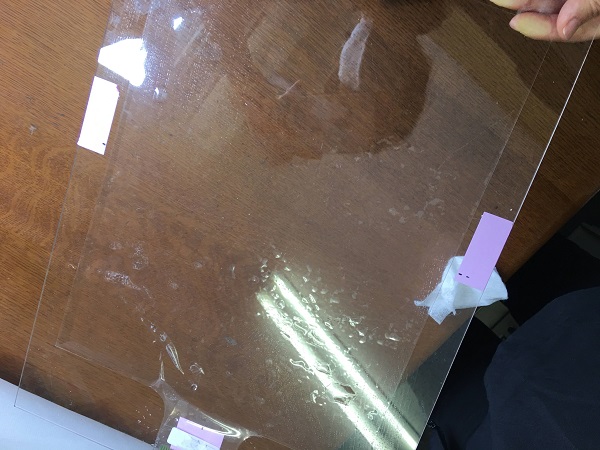
さて切り替えて、セットアップにうつりましょう。
〈セットアップ工程〉
PCに接続しすると、自動的に接続されるのでそのまま使用出来ますが
タッチのポイントの精度と感度をより合わせるためにソフトウェアをインストールし、キャリブレーションを行います。
そして、このタッチセンサーフィルムは同時に12ポイントの動作が可能です。

これでセットアップは完了です。
難しい工程も特になく最後まで設定出来ました。
さて、動作はいかがでしょう?
せっかくなのでシーマの紹介動画をタッチセンサーで再生させてみました。
他にも色んな多様性もあると思います。
もっと大画面のフィルムを使えば、12ポイント同時の性能を生かして
お絵かきしてみるのも面白いかと思います。
もちろんサイズはカスタマイズ出来ますよ。
今回紹介したタッチセンサーフィルムと同じものではありませんが、
色んな使い方や見せ方ができると、映像の世界もまだまだ広がりそうですね!